Mac OS가 장착된 아이맥이나 맥북 등에 추가 디스플레이를 장착하여 맥북 다중모니터 “듀얼모니터” 연결하여 사용하는 분들 중에 갑자기 모니터가 인식이 되지 않는 경우가 있는데 만약 처음부터 시도중에 연결이 되지 않는 경우 연결을 시도한 케이블에 문제가 있는 것은 아닌지 다른 PC나 맥북으로 테스트를 해보는 것이 좋습니다.
기본적으로 많은 케이블중에서도 저렴한 케이블이 모니터 특성을 타는 경우도 있으며 저 같은 경우는 RGB나 CMYK DP HDMI 케이블 중에서 조금 가격이 나가는 HDMI 케이블 정품을 사용하니 인식 실패 없이 잘되는데 간혹 저렴하게 구입한 케이블은 어떤 조합에서는 인식이 되고 안되고 가 하는 거 같습니다.
맥북 시스템 관리 콘트롤러
노랗 목차
맥북 다중모니터 “듀얼모니터”가 인식이 되지 않는다면 외장 디스플레이 출력을 위해 SMC”시스템 관리 콘트롤러“를 재설정합니다.
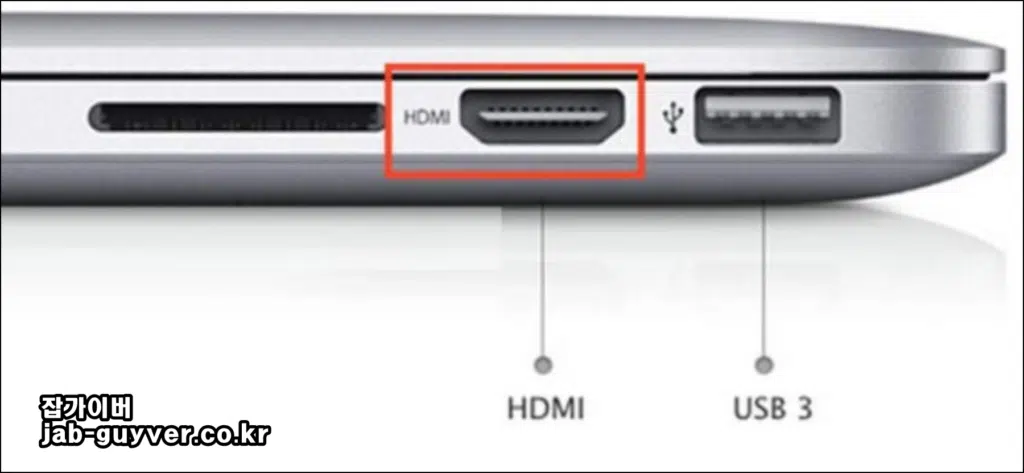
SMC 시스템 관리 컨트롤러를 재설정하게 되면 맥북의 전원 및 배터리 팬 등 기타 장치들을 모두 초기화 설정할 수 있으며 이는 지원하는 Mac의 버전마다 조금씩 다릅니다.
참고 : 아이폰 아이패드 미러링 돈 안들이고 윈도우10 연결방법
T2 칩이 장착된 맥북 다중모니터 SMC 초기화
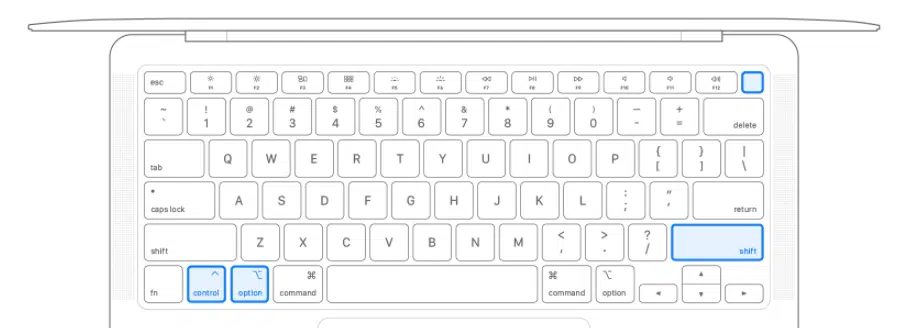
- Mac 시스템을 종료합니다.
- 전원 버튼을 10초간 길게 눌렀다가 놓습니다.
- 몇 초 동안 기다렸다가 전원 버튼을 눌러 Mac을 켭니다.
문제가 계속되는 경우 다음 단계에 따라 SMC 초기화를 재설정합니다.
- Mac 시스템을 종료합니다.
- 맥북의 내장 키보드를 이용해 아래 키 3개를 7초간 동시에 눌러주면서 전원 버튼도 길게 눌러 전원을 종료합니다.
- 왼쪽에 있는 Control
- 왼쪽에 있는 alt
- 오른쪽에 있는 Shift
- 이후 다시 4개의 키를 동시에 7초간 눌러주면 전원이 켜지면서 맥북 초기화가 됩니다.
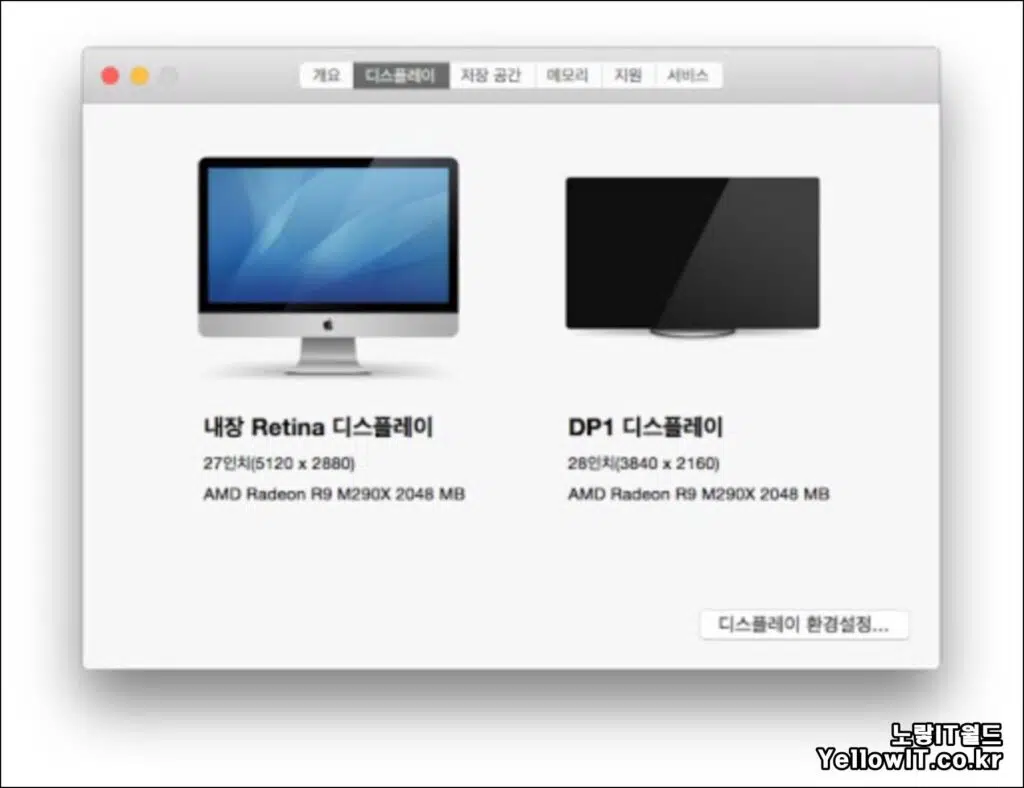
T2 칩이 장착된 데스크톱 PC SMC 초기화
- Mac 시스템을 종료한 다음 전원 코드를 뽑습니다.
- 15초 후 전원 코드를 다시 꽂습니다.
- 5초 동안 기다렸다가 전원 버튼을 눌러 Mac을 켭니다.
2009년 이전에 출시한 맥 SMC 초기화
2009년 이전에 출시한 맥북 프로나 맥북에어의 13인치 모델에 대한 SMC 초기화 방법입니다.
- MacBook 시스템을 종료합니다.
- 배터리를 분리합니다.
- 전원 버튼을 5초간 길게 누릅니다.
- 배터리를 다시 장착합니다.
- 전원 버튼을 눌러 Mac을 켭니다.
듀얼모니터 초기화
이렇게 하더라도 듀얼 모니터가 인식이 되지 않는 경우 현재 연결된 모니터의 초기화를 시도해보세요
모니터 초기화는 각 모니터 회사마다 조금씩 차이가 있습니다.
기본적으로 모니터 설정창에서 초기화 버튼을 통해 모든 정보를 처음 구입했던 상태로 되돌릴 수 있으며 이후 맥북이나 아이맥 등 애플 제품과 디스플레이 연결을 시도해보시길 바랍니다.

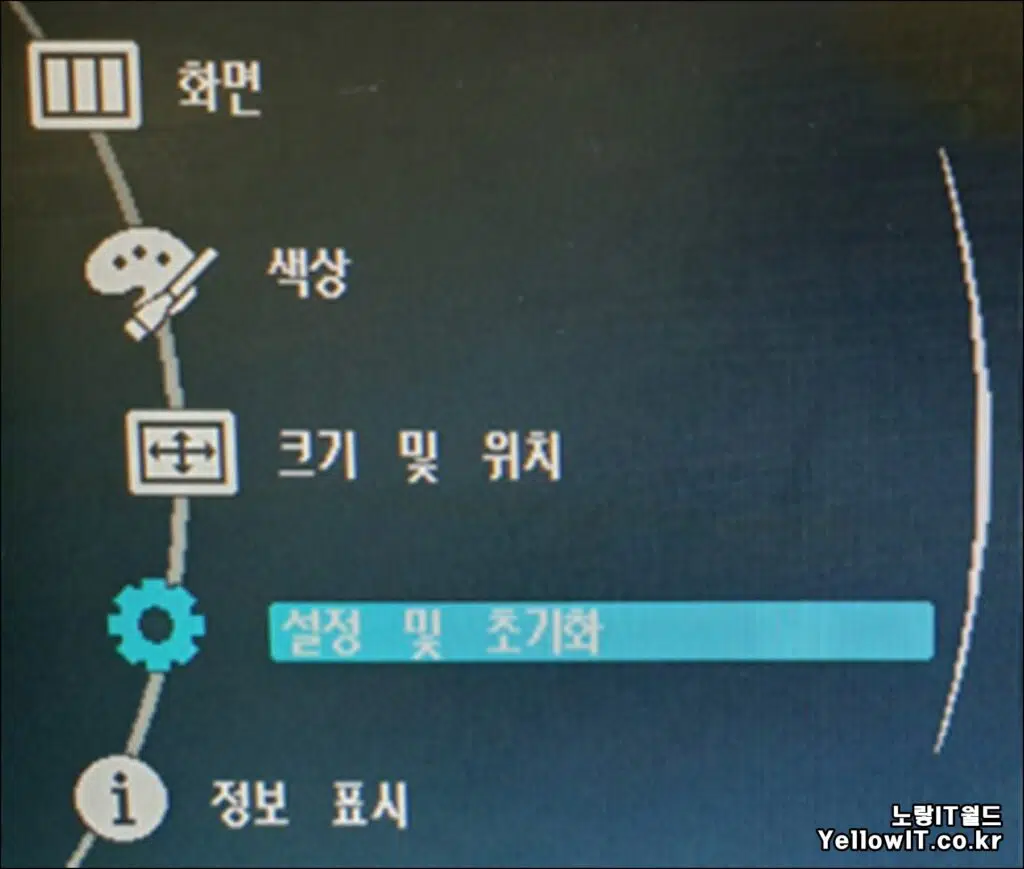
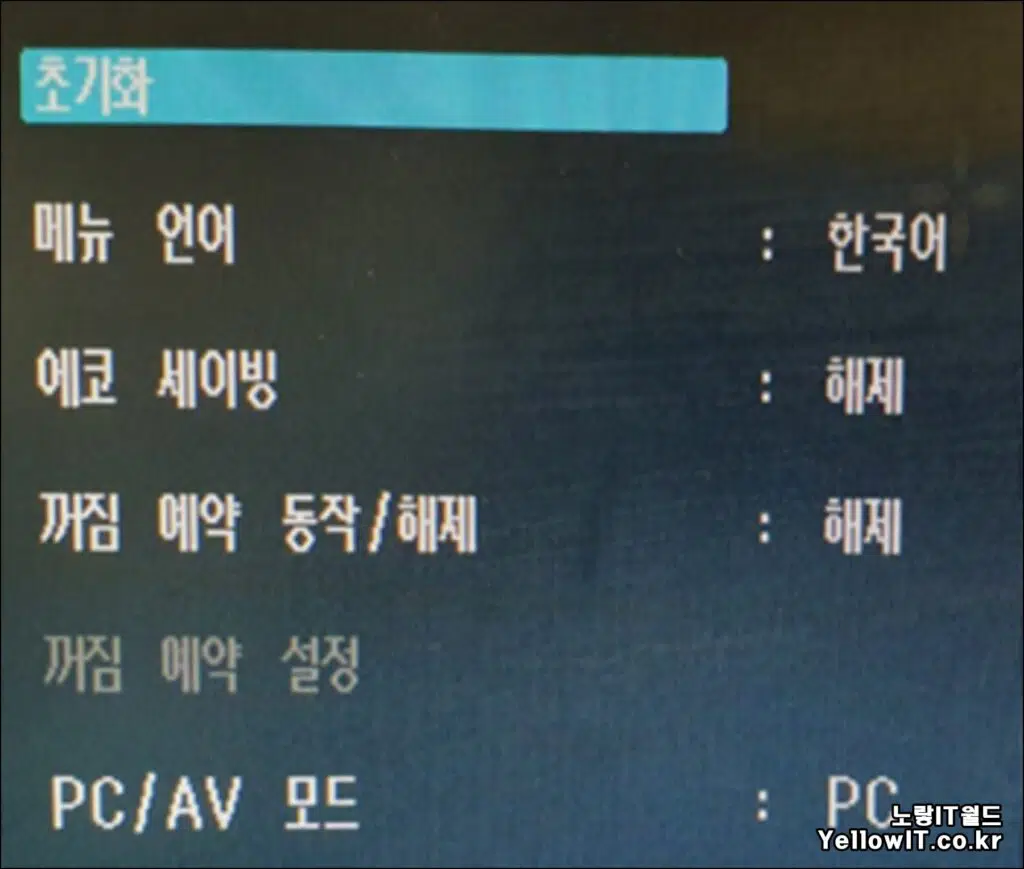
1 thought on “맥북 다중모니터 연결 인식안될때 SMC 초기화”